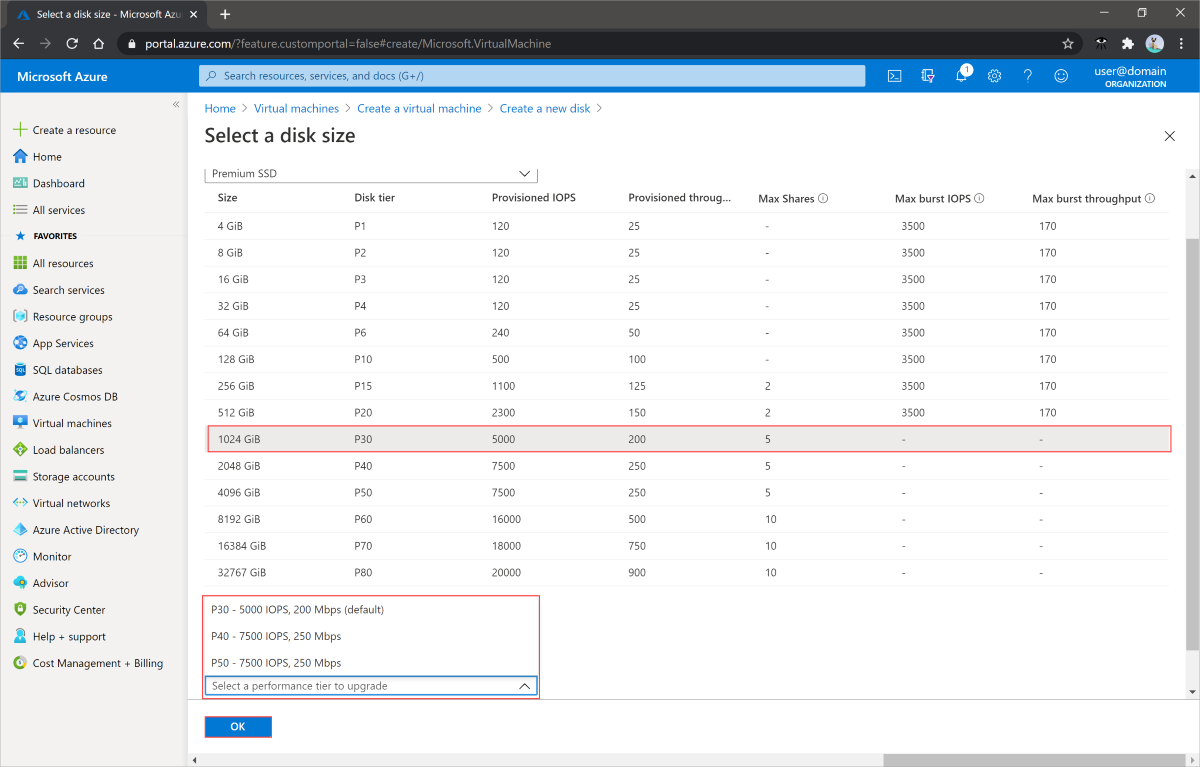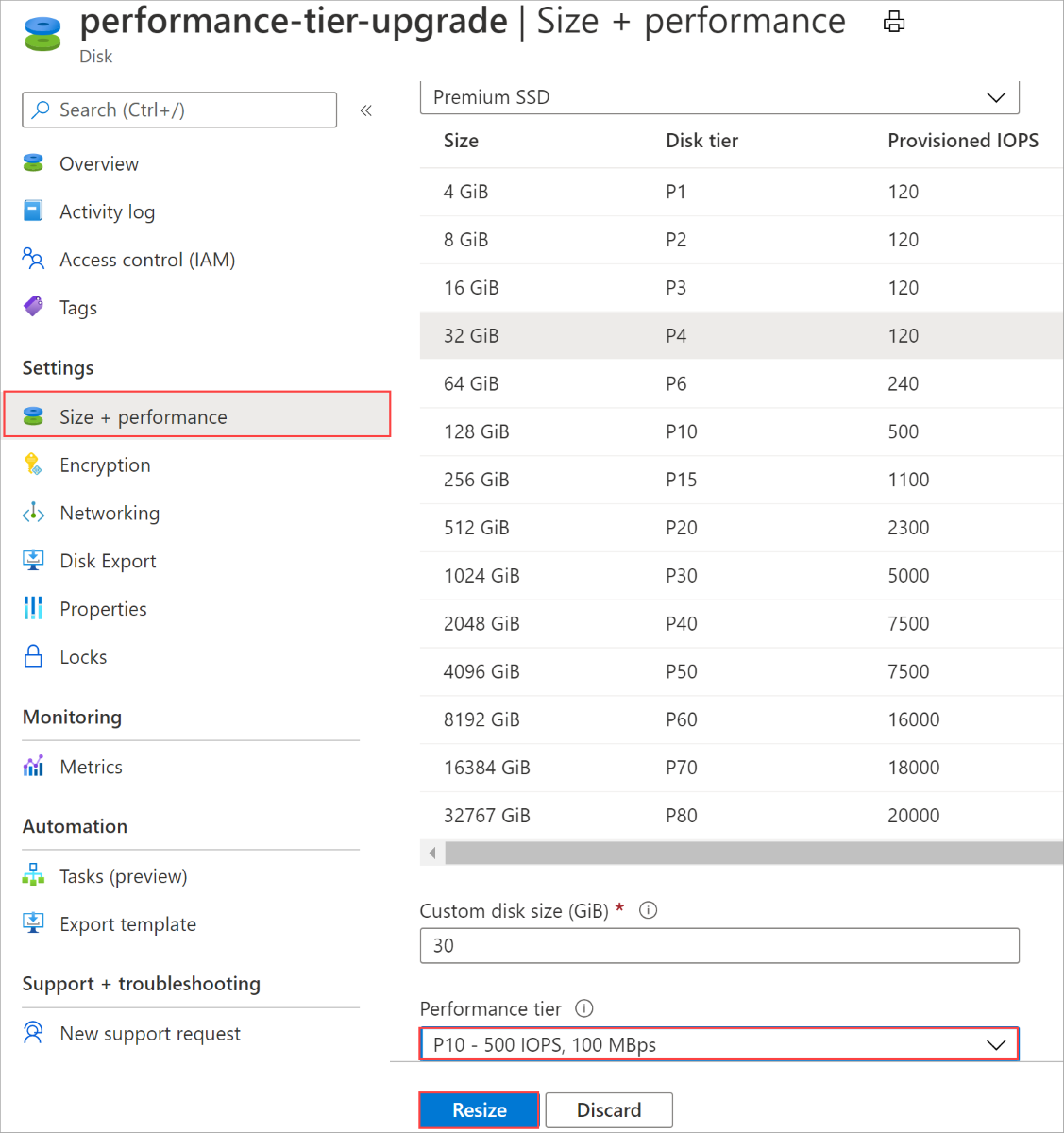Cambiar el nivel de rendimiento sin tiempo de inactividad
Se aplica a: ✔️ Máquinas virtuales Linux ✔️ Máquinas virtuales Windows ✔️ Conjuntos de escalado flexibles
Nota:
Este artículo se centra en cómo cambiar los niveles de rendimiento. Para obtener información sobre cómo cambiar el rendimiento de los discos que no usan niveles de rendimiento, como Discos Ultra o SSD prémium v2, consulte Ajuste del rendimiento de un disco Ultra o Ajuste del rendimiento de un disco SSD prémium v2.
El rendimiento de un disco administrado de Azure se establece al crearlo, en forma de su nivel de rendimiento. El nivel de rendimiento determina la IOPS y el rendimiento del disco administrado. Al establecer el tamaño aprovisionado de un disco, se selecciona automáticamente un nivel de rendimiento. El nivel de rendimiento se puede cambiar tanto en la implementación como posteriormente sin tener que cambiar el tamaño del disco y sin tiempo de inactividad. Para más información sobre los niveles de rendimiento, consulte Niveles de rendimiento de discos administrados.
Cambiar de nivel de rendimiento resultará en cambios en la facturación. Consulte Impacto en la facturación para obtener más información.
Restricciones
- Esta función solo se admite por el momento para los discos prémium administrados por SSD.
- Los niveles de rendimiento de los discos compartidos no se pueden cambiar mientras están conectados a máquinas virtuales en ejecución.
- Para cambiar el nivel de rendimiento de un disco compartido, detenga todas las máquinas virtuales a las que esté asociado.
- Los niveles de rendimiento P60, P70 y P80 solo pueden usarlos aquellos discos cuyo tamaño supere los 4096 GiB.
- El nivel de rendimiento de un disco solo se puede cambiar a un nivel inferior una vez cada 12 horas.
- El sistema no devuelve el nivel de rendimiento de los discos creados antes de junio de 2020. Puede aprovechar el nivel de rendimiento de un disco anterior actualizándolo con el nivel de línea base.
Requisitos previos
Instale la última versión de la CLI de Azure e inicie sesión en una cuenta de Azure con az login.
Creación de un disco de datos vacío con un nivel superior al nivel de línea de base
subscriptionId=<yourSubscriptionIDHere>
resourceGroupName=<yourResourceGroupNameHere>
diskName=<yourDiskNameHere>
diskSize=<yourDiskSizeHere>
performanceTier=<yourDesiredPerformanceTier>
region=westcentralus
az account set --subscription $subscriptionId
az disk create -n $diskName -g $resourceGroupName -l $region --sku Premium_LRS --size-gb $diskSize --tier $performanceTier
Creación de un disco del sistema operativo con un nivel superior al nivel de línea de base a partir de una imagen de Azure Marketplace
resourceGroupName=<yourResourceGroupNameHere>
diskName=<yourDiskNameHere>
performanceTier=<yourDesiredPerformanceTier>
region=westcentralus
image=Canonical:UbuntuServer:18.04-LTS:18.04.202002180
az disk create -n $diskName -g $resourceGroupName -l $region --image-reference $image --sku Premium_LRS --tier $performanceTier
Actualización del nivel de un disco sin tiempo de inactividad
Se puede cambiar el nivel de rendimiento sin tiempo de inactividad, por lo que no es preciso desasignar la máquina virtual ni desasociar el disco para cambiar el nivel.
Actualización del nivel de un disco incluso cuando está conectado a una máquina virtual en ejecución
resourceGroupName=<yourResourceGroupNameHere> diskName=<yourDiskNameHere> performanceTier=<yourDesiredPerformanceTier> az disk update -n $diskName -g $resourceGroupName --set tier=$performanceTier
Consulta del nivel de un disco
az disk show -n $diskName -g $resourceGroupName --query [tier] -o tsv
Pasos siguientes
Si necesita cambiar el tamaño de un disco para aprovechar las ventajas de los niveles de rendimiento superiores, consulte estos artículos: